Allgemein
Diese Dokumentation wird derzeit von unseren Handbuch-Redakteuren überarbeitet.
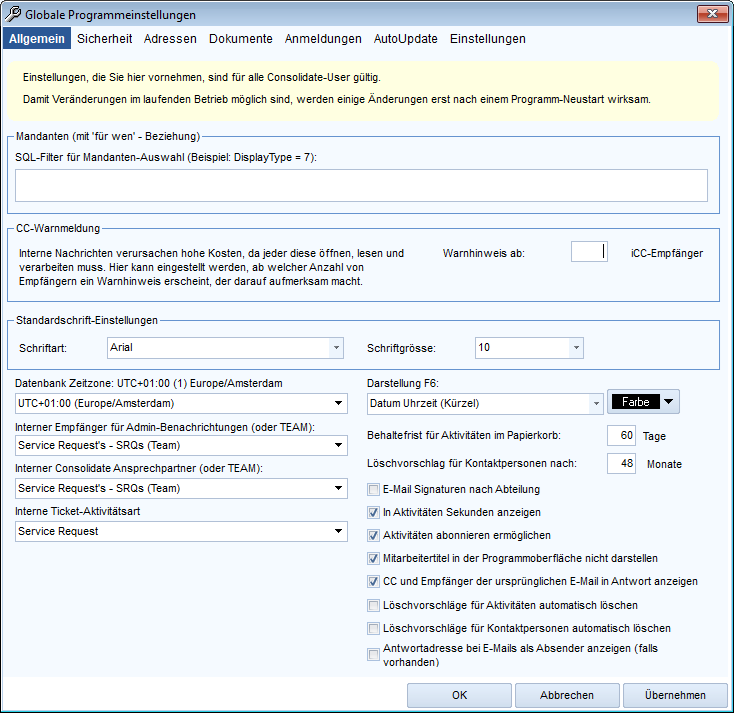
Standardschrift-Einstellungen: | Stellen Sie in diesem Bereich die gewünschte Standardschriftart und Schriftgröße ein. Wir empfehlen als Schriftgröße 10 einzustellen, da sonst die Möglichkeit besteht, das Texte unleserlich (abgeschnitten) angezeigt werden. | ||||||||||||||
Datenbank Zeitzone: | Definieren Sie in diesem Dropdown die Zeitzone für die Datenbank. Diese wird für alle Mitarbeiter/innen automatisch in den "Mitarbeiter-Einstellungen" ausgefüllt und für die Termin-Erstellung verwendet. Wie Sie die Zeitzone für Mitarbeiter/innen ändern können, finden Sie im Kapitel "Mitarbeiter" beschrieben. Diese Einstellung sollte nur vom Administrator durchgeführt werden! Eine Änderung der Zeitzone kann gravierende Auswirkungen auf bereits gespeicherte Datumswerte haben. Achtung Damit Sie problemlos mit verschiedenen Zeitzonen arbeiten können, muss das gesamte Unternehmen mindestens mit der Consolidate Version 5.1.040 (oder eine neueren Version) arbeiten. Ein Mischbetrieb zwischen Version 5.0 und Version 5.1 ist hierbei nicht möglich. Überprüfen Sie nach dem Update unbedingt die Zeitzone und die Termine im Kalender. Informieren Sie darüber auch alle Mitarbeiter/innen. | ||||||||||||||
Interner Empfänger für Admin-Benachrichtigungen | Definieren Sie in diesem Feld an welchen Benutzer oder an welches Team Benachrichtigungen für den Administrator (z.B. vom Mailserver) gehen sollen. Ist kein Benutzer oder Team eingestellt, so wird willkürlich ein aktiver Administrator benachrichtigt. | ||||||||||||||
Interner Consolidate Ansprechpartner (oder TEAM): | Tragen Sie in diesem Feld einen Benutzer (oder Team) ein, welcher als interner Consolidater Ansprechpartner fungiert. | ||||||||||||||
Interne Ticket-Aktivitätsart: | In diesem Felde können Sie die gewünschte Aktivitätsart für Tickets definieren. | ||||||||||||||
Darstellung F6: | In diesem Bereich kann für das ganze Unternehmen eingestellt werden, mit welchen Informationen und welcher Farbe F6 ausgegeben werden soll. Folgende Möglichkeiten stehen für die Darstellung zur Verfügung:
Wenn eine Option mit Durchwahl-Link (DW-Link) gewählt wurde, kann mit gedrückter Strg-Taste und klick auf den blau unterstrichenen Kürzel oder Name der/die Mitarbeiter/in direkt angerufen werden.Consolidate wählt dann automatisch die in den Eigenschaften hinterlegte Telefonnummer + Durchwahl über den PhoneManager. Vorausgesetzt, es ist der Consolidate PhoneManager lizenziert, für Sie freigeschaltet und die Tefefonnumern + Durchwahlen der Mitarbeiter/innen sind korrekt eingetragen. Die Farbe für die Anzeige kann ganz einfach über das Farb-Feld definiert werden, wenn darauf geklickt wird, öffnet sich das Dropdown für die Auswahl. | ||||||||||||||
Behaltefrist für Aktivitäten im Papierkorb: | Tragen Sie in diesem Feld die gewünschte Behaltefrist für Aktivitäten im Papierkorb ein. Standardmäßig sind 60 Tage eingestellt. Weitere wichtige Informationen zu dieser Einstellungen finden Sie unter "Papierkorb". | ||||||||||||||
Löschvorschlag für Kontaktpersonen nach: | Voraussetzung:
Mit Hilfe dieser Funktion können Sie sicherstellen, dass Personendaten welche nicht mehr benötigt aus Ihrem System gelöscht werden. Informationen zu dieser Funktion finden Sie im Kapitel "DSGVO Löschvorschläge (Personen)". | ||||||||||||||
In Aktivitäten Sekunden anzeigen: | Ist diese Option aktiviert, werden neben Stunden und Minuten auch die Sekunden im Aktivitäten-Detailfenster in der rechten oberen Ecke angezeigt/gezählt. | ||||||||||||||
Aktivitäten abonnieren ermöglichen: | Diese Option ermöglicht es, Aktivitäten zu abonnieren. Eine genaue Beschreibung dieser Funktion finden Sie unter "Aktivitäten abonnieren". | ||||||||||||||
Mitarbeitertitel in der Programmoberfläche nicht darstellen: | Ab Version 5.2.070 gibt es die Möglichkeit, die Anzeige von Titeln von Mitarbeitern im Programm zu unterbinden. Die Einstellung wirkt sich nicht auf Textmarken, also Signatur/Dokumente/Textbausteine usw., aus. | ||||||||||||||
CC und Empfänger der ursprünglichen E-Mail in Antwort anzeigen: | Ab Version 5.3.000 gibt es die Möglichkeit, die ursprünglichen Empfänger bzw. CC-Empfänger einer E-Mail in eine Folgeaktivität vom Typ E-Mail zu übernehmen. | ||||||||||||||
Löschvorschläge für Aktivitäten automatisch löschen: Löschvorschläge für Kontaktpersonen automatisch löschen: | Voraussetzung:
Je nach Aktivierung der Optionen werden die Löschvorschläge von Aktivitäten und Kontaktpersonen durch den Consolidate Backgroundworker automatisch gelöscht. Wann eine Kontaktperson oder eine Aktivität als Löschvorschlag gilt, kann in den Programmeinstellungen bzw. in der jeweiligen Aktivitätsart definiert werden. info Die gelöschten Aktivitäten werden in den Papierkorb des jeweiligen Verantwortlichen verschoben. Die gelöschten Kontaktpersonen werden permanent gelöscht. |